Hypermesh进行FLUENT前处理
hypermesh前处理流程
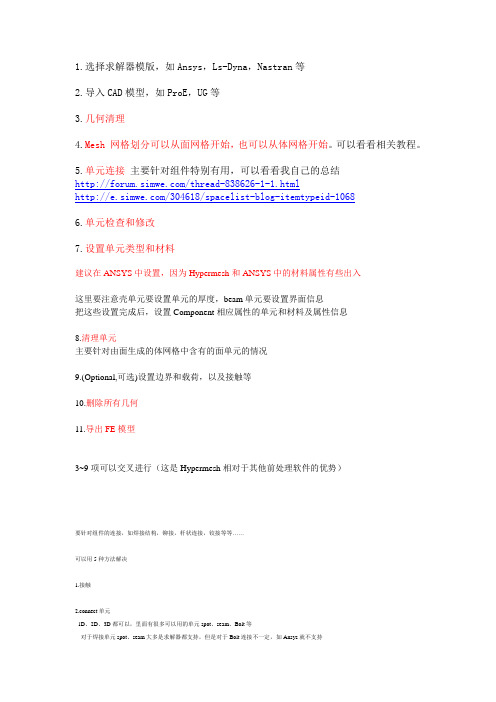
1.选择求解器模版,如Ansys,Ls-Dyna,Nastran等2.导入CAD模型,如ProE,UG等3.几何清理4.Mesh 网格划分可以从面网格开始,也可以从体网格开始。
可以看看相关教程。
5.单元连接主要针对组件特别有用,可以看看我自己的总结/thread-838626-1-1.html/304618/spacelist-blog-itemtypeid-10686.单元检查和修改7.设置单元类型和材料建议在ANSYS中设置,因为Hypermesh和ANSYS中的材料属性有些出入这里要注意壳单元要设置单元的厚度,beam单元要设置界面信息把这些设置完成后,设置Component相应属性的单元和材料及属性信息8.清理单元主要针对由面生成的体网格中含有的面单元的情况9.(Optional,可选)设置边界和载荷,以及接触等10.删除所有几何11.导出FE模型3~9项可以交叉进行(这是Hypermesh相对于其他前处理软件的优势)要针对组件的连接,如焊接结构,铆接,杆状连接,铰接等等……可以用5种方法解决1.接触2.connect单元1D、2D、3D都可以,里面有很多可以用的单元spot、seam、Bolt等对于焊接单元spot、seam大多是求解器都支持,但是对于Bolt连接不一定,如Ansys就不支持bolt在Ls-Dyna,Nastran,Hypermesh(default),radioss和OptiStruct(Hypermesh自带求解器)都能被支持在Nastran里,bolt的类型特别丰富,可以满足大多数需求3.1D rigids(用于刚性连接,在其他求解器面板中可能为rbe2)rbe3(柔性单元),还有如beam,spring等4.edges融合相近的节点或者单元,容差tolerance一般设置为单元的大小的20%,超过这个值会引起单元畸形5.单元来填充单元之间的间隙大于单元大小如果确实要连接间隙在单元大小20%~100%之间的节点或者单元,可以使用equilance来手动连接只要你愿意,还有其他的很多方法,自己可以好好摸索。
HyperMesh中的CFD前处理功能

网格术语
特征化 (Featuring)和去特征化 (Defeaturing)
增添/简化模型的几何细节 需要了解几何特征对于网格的拓扑影响
删除边 添加边 去除固定点 添加固定点 替换固定点
操作后
操作前
Copyright © 2015 Altair Engineering, Inc. Proprietary and Confidential. All rights reserved.
CAD模型导入 几何清理及模型简化 HyperMesh HyperMesh HyperMesh HyperMesh SimLab 面网格划分 HyperMesh HyperMesh HyperMesh AcuConsole SimLab 体网格划分 HyperMesh HyperMesh AcuConsole AcuConsole AcuConsole 求解器参数设置 HyperMesh AcuConsole AcuConsole AcuConsole AcuConsole
网格术语
几何拓扑 (Topology)
表面连通性(Connectivity)由SurfaceEdge控制 如果一条SurfaceEdge与一个以上的面相连,那么这些面被认为是连通的 根据与其连通的面的数量,SurfaceEdge可以被分为以下几类:
根据不同的颜色命名 表面连通性的定义可扩展到网格连通性
理论流体力学 (TheoreticalFluidDynamics)
计算流体力学 (ComputationalFluidDynamics)
Copyright © 2015 Altair Engineering, Inc. Proprietary and Confidential. All rights reserved.
hypermesh与fluent的接口

Hypermesh是一款非常优秀的前处理软件,其功能涉及到几何创建、几何导入及修补、网格生成、网格编辑等功能,新版本的hypermesh对于几何修补功能以及流体求解器接口方面更有不少的提高。
这里以一个简单的例子来说明利用hypermsh进行流体计算前处理的一般过程。
为方便起见,选取一个较为简单的几何进行演示。
本例所演示的几何可以在hypermesh中创建。
1、创建节点选择菜单[geometry]>[Create]>[Nodes]>[XYZ…],利用坐标创建节点。
创建如表1所示的5个节点。
表1 节点坐标节点编号X Y Z1 0 0 02 200 0 03 200 500 04 0 500 05 100 300 0生成节点如图1所示。
图1 生成的几何节点2、创建线与面选择菜单[geometry]>[Create]>[Lines]>[Linear Nodes],依次连接节点1-2,2-3,3-4,1-4成四条直线。
以节点5为圆心,创建半径30的圆。
利用菜单[geometry]>[Create]>[Lines]>[Circle center and Radius]。
以四条直线及圆创建面。
如图2所示。
使用快捷键shift+F2,在面板中选择clear all,删除所有的临时节点。
图2 生成的几何模型3、面网格生成在生成面网格之前,先准备几个collector:leftwall,rightwall,topwall,bottomwall,movingwall。
后面要用到上下左右四条边分别对应topwall,bottomwall,leftwall,rightwall,中间的圆对应movingwall。
由于我们要创建边界层网格,因此使用子菜单[Mesh] > [Surface mesh 2D] > [2D mesh with BC],弹出如图3所示的对话框。
HyperMesh在求解流体VOF模型中前处理应用_王惠
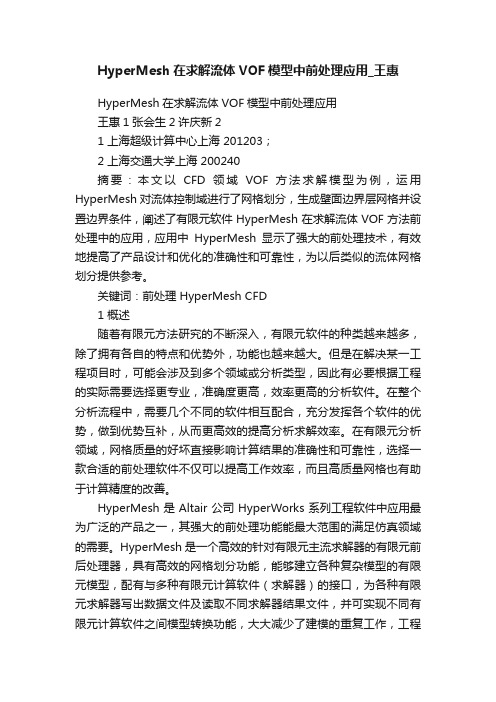
HyperMesh在求解流体VOF模型中前处理应用_王惠HyperMesh在求解流体VOF模型中前处理应用王惠1张会生2许庆新21 上海超级计算中心上海 201203;2 上海交通大学上海 200240摘要:本文以CFD领域VOF方法求解模型为例,运用HyperMesh对流体控制域进行了网格划分,生成壁面边界层网格并设置边界条件,阐述了有限元软件HyperMesh在求解流体VOF方法前处理中的应用,应用中HyperMesh显示了强大的前处理技术,有效地提高了产品设计和优化的准确性和可靠性,为以后类似的流体网格划分提供参考。
关键词:前处理 HyperMesh CFD1 概述随着有限元方法研究的不断深入,有限元软件的种类越来越多,除了拥有各自的特点和优势外,功能也越来越大。
但是在解决某一工程项目时,可能会涉及到多个领域或分析类型,因此有必要根据工程的实际需要选择更专业,准确度更高,效率更高的分析软件。
在整个分析流程中,需要几个不同的软件相互配合,充分发挥各个软件的优势,做到优势互补,从而更高效的提高分析求解效率。
在有限元分析领域,网格质量的好坏直接影响计算结果的准确性和可靠性,选择一款合适的前处理软件不仅可以提高工作效率,而且高质量网格也有助于计算精度的改善。
HyperMesh是Altair公司HyperWorks系列工程软件中应用最为广泛的产品之一,其强大的前处理功能能最大范围的满足仿真领域的需要。
HyperMesh是一个高效的针对有限元主流求解器的有限元前后处理器,具有高效的网格划分功能,能够建立各种复杂模型的有限元模型,配有与多种有限元计算软件(求解器)的接口,为各种有限元求解器写出数据文件及读取不同求解器结果文件,并可实现不同有限元计算软件之间模型转换功能,大大减少了建模的重复工作,工程设计人员可以在一个极佳的交互式可视环境下对多种设计条件进行分析。
本文采用流体仿真领域常用的流体体积法(VOF)实现对三维复杂自由液面的跟踪,该方法在整个流场中定义一个函数C,在每个网格中,这个函数定义为一种流体的体积(称之为目标体积)与网格体积之比,代表单元体积内流体所占的份额。
AnsysFluent常见问答汇总(一):前处理及FluentMeshing

Ansys Fluent常见问答汇总(一):前处理及Fluent Meshing 2022-08-21 发表于湖北1.Q:Fluent Meshing划分体网格时出现重叠节点错误问题描述:面网格调整好后,划分体网格出现这种错误,如图所示:A:尝试合并这些节点。
菜单栏boundary->merge boundary或者输入命令/boundary/merge-duplicates 。
2. Q:Fluent Meshing如何提高poly网格质量?问题描述:在画网格的过程中,遇到这样的问题,skewness>0.9的网格只有一个,其他网格质量都很好,网格是poly,通过用auto node move,auto correction的方法解决不了,还有其他办法来提高这一个网格的质量吗?A:除了采用提到的auto node move外,还可以采用如下操作:方法1:采用菜单栏mesh-> tools->modify cells窗口的split来修改质量差的网格。
方法2:在Fluent Meshing的console窗口,输入如下命令:mesh/separate/separate-cell-by-skew,根据提示输入skew数和cell zone名称。
分离后把这个cell zone 删除,这样在导入FLUENT 后,周围的face 会自动转化成wall 。
但这种方法只能在只有极少数网格质量差的时候使用,若大量网格质量较差不推荐。
3.Q:Fluent meshing用auto fill volume花费网格时能用Poly 吗?问题描述:关于fluent meshing,如果用auto fill volume的方法按照想要的顺序对不同的parts进行划分网格,就只能用tet跟Hexcore,不能用poly吗?A: 针对Region方式进行个别区域的填充目前只支持T et和Hexcor,所以只能使用基于Object的方式进行整体划分;或者将不同的Part放入不同的Object中。
HYPERMESH网格导入FLUENT的做法

HYPERMESH网格导入FLUENT的做法
最近有网友在问关于HM做FLUENT前处理时的流程问题。
本文做了一个简单的例子,跟大家相互交流一下。
首先,设置用户类型,如图0所示;
图0
第一步:把建好的模型导入HM中,如图1所示,注意:模型实体实在LIUDAO.LIZI.PRT组件中;
图1
第二步:对该模型划分网格(步骤省略),注意最后最好把2D网格删掉,只保留3D网格,如图2所示。
注意:此时的网格单元和实体模型都保存在LIUDAO.LIZI.PRT组件中;
图2
第三步:移动网格到另外一个没有实体模型的组件中(这是重点),也就是说LIUDAO.LIZI.PRT组件中此时只有实体模型,没有网格。
如图3所示。
方法:shift F11或者tool->organize;
图3
第四步:建立边界条件面网格,tool->faces->find faces,会发现模型树中多了一个^faces组件,如图4所示,同时创建所需边界条件组件(如in,out),把边界上的网格对应移动到相应的组件中,之后可以删掉^faces(也可以改为wall,可以不删,此处随意),如图5所示;
图4
图5
第五步:以上设置完成之后就可以导出网格了,注意导出之前把实体模型的组件关闭如图五中的LIUDAO.LIZI.PRT组件琐所示,Utility->CFD I/O->Fluent CAS/MSH files: Write,出现如图6所示弹框。
点“是”,出现图7所示弹框,填文件名,保存,弹出如图8所示弹框点
“否”,弹出如图9所示弹框点
“确定”,大功告成!
图6
图7
图8
图9。
hypermesh前处理总结
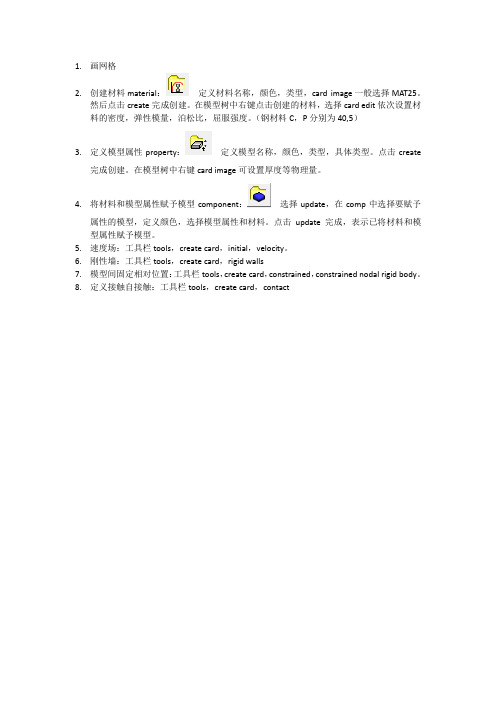
1.画网格
2.创建材料material:定义材料名称,颜色,类型,card image一般选择MAT25。
然后点击create完成创建。
在模型树中右键点击创建的材料,选择card edit依次设置材料的密度,弹性模量,泊松比,屈服强度。
(钢材料C,P分别为40,5)
3.定义模型属性property:定义模型名称,颜色,类型,具体类型。
点击create
完成创建。
在模型树中右键card image可设置厚度等物理量。
4.将材料和模型属性赋予模型component:选择update,在comp中选择要赋予
属性的模型,定义颜色,选择模型属性和材料。
点击update完成,表示已将材料和模型属性赋予模型。
5.速度场:工具栏tools,create card,initial,velocity。
6.刚性墙:工具栏tools,create card,rigid walls
7.模型间固定相对位置:工具栏tools,create card,constrained,constrained nodal rigid body。
8.定义接触自接触:工具栏tools,create card,contact。
hypermesh前处理+ANSYS

hypermesh前处理+ANSYS用HyperMesh做前处理的ANSYS接触分析实例(原创)本文详细讲解了一个简单的轴和带孔圆盘的过盈配合的模拟计算。
轴和孔的过盈量设置为0.01。
整个前处理过程都在HyperMesh 中完成,然后把从HyperMesh中导出的输入文件提交给ANSYS求解。
准备工作:准备iges格式的几何模型。
轴的几何尺寸:内径:25mm,外径:35mm,轴长度:150mm圆盘的几何尺寸:内径:35mm,外径:100mm,盘厚度:25mm。
你可以根据上面的几何尺寸自己在Pro/e里面建模,你也可以使用下面的命令流在ANSYS里面建模,然后导出为.iges文件。
/PREP7CYL4,0,0,35,0,100,90,25 !plate;CYL4,0,0,25,0,35,90,150 !shaft;VGEN, ,2, , , , ,-10, , ,1本文所用的HyperMesh版本为7.0,ANSYS为11.0。
从HyperMesh中导出的命令流能否在低版本的ANSYS中运行,我没有测试过,但是估计没有什么问题,因为命令流中没有使用ANSYS 11.0独有的命令。
1.设置ANSYS模板和ANSYS Profile。
第1步:先选择ANSYS模版和ANSYS的profile。
进入global 菜单,点击load按钮,选择ansys模板。
图1第2步:选择geom或者tool页面上的user profile菜单,在弹出的对话框中选择ANSYS,如下图所示。
图2在启用了ANSYS的profile之后,你会发现右边的Macro Menu 上面多出了一些和ANSYS操作相关的功能按钮,其中包括我们后面用来创建接触的contact wizard,如下图所示:图32.导入.iges格式的几何模型,改变默认的component的名字和颜色。
图4导入后得到如图5所示的轴和带孔圆盘的几何模型。
图5.iges文件导入后,HyperMesh自动建立了两个component,用来存放轴和带孔圆盘,如下图所示。
fluent经典问题整理
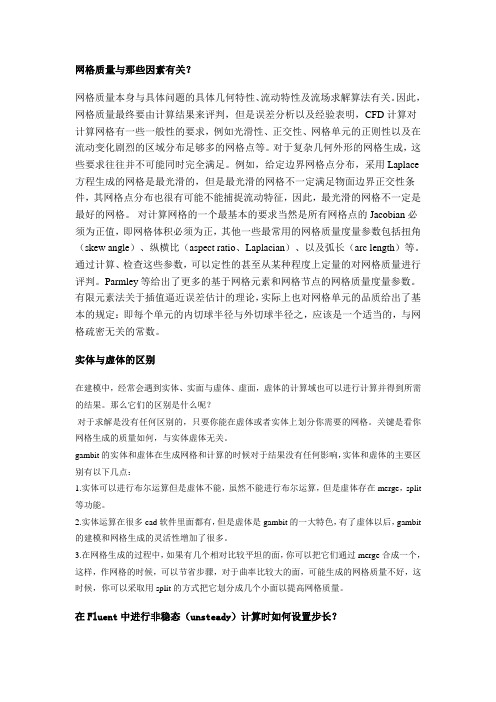
网格质量与那些因素有关?网格质量本身与具体问题的具体几何特性、流动特性及流场求解算法有关。
因此,网格质量最终要由计算结果来评判,但是误差分析以及经验表明,CFD计算对计算网格有一些一般性的要求,例如光滑性、正交性、网格单元的正则性以及在流动变化剧烈的区域分布足够多的网格点等。
对于复杂几何外形的网格生成,这些要求往往并不可能同时完全满足。
例如,给定边界网格点分布,采用Laplace 方程生成的网格是最光滑的,但是最光滑的网格不一定满足物面边界正交性条件,其网格点分布也很有可能不能捕捉流动特征,因此,最光滑的网格不一定是最好的网格。
对计算网格的一个最基本的要求当然是所有网格点的Jacobian必须为正值,即网格体积必须为正,其他一些最常用的网格质量度量参数包括扭角(skew angle)、纵横比(aspect ratio、Laplacian)、以及弧长(arc length)等。
通过计算、检查这些参数,可以定性的甚至从某种程度上定量的对网格质量进行评判。
Parmley等给出了更多的基于网格元素和网格节点的网格质量度量参数。
有限元素法关于插值逼近误差估计的理论,实际上也对网格单元的品质给出了基本的规定:即每个单元的内切球半径与外切球半径之,应该是一个适当的,与网格疏密无关的常数。
实体与虚体的区别在建模中,经常会遇到实体、实面与虚体、虚面,虚体的计算域也可以进行计算并得到所需的结果。
那么它们的区别是什么呢?对于求解是没有任何区别的,只要你能在虚体或者实体上划分你需要的网格。
关键是看你网格生成的质量如何,与实体虚体无关。
gambit的实体和虚体在生成网格和计算的时候对于结果没有任何影响,实体和虚体的主要区别有以下几点:1.实体可以进行布尔运算但是虚体不能,虽然不能进行布尔运算,但是虚体存在merge,split 等功能。
2.实体运算在很多cad软件里面都有,但是虚体是gambit的一大特色,有了虚体以后,gambit 的建模和网格生成的灵活性增加了很多。
hypermesh常见问题汇总
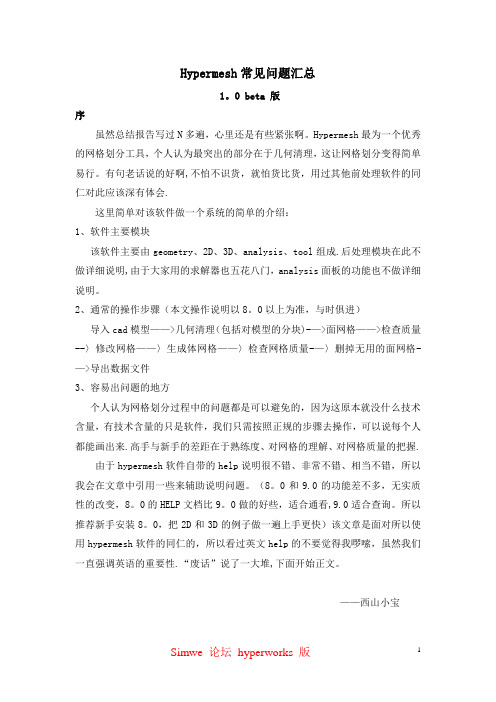
Hypermesh常见问题汇总1。
0 beta 版序虽然总结报告写过N多遍,心里还是有些紧张啊。
Hypermesh最为一个优秀的网格划分工具,个人认为最突出的部分在于几何清理,这让网格划分变得简单易行。
有句老话说的好啊,不怕不识货,就怕货比货,用过其他前处理软件的同仁对此应该深有体会.这里简单对该软件做一个系统的简单的介绍:1、软件主要模块该软件主要由geometry、2D、3D、analysis、tool组成.后处理模块在此不做详细说明,由于大家用的求解器也五花八门,analysis面板的功能也不做详细说明。
2、通常的操作步骤(本文操作说明以8。
0以上为准,与时俱进)导入cad模型——>几何清理(包括对模型的分块)-—>面网格——>检查质量--〉修改网格——〉生成体网格——〉检查网格质量-—〉删掉无用的面网格-—>导出数据文件3、容易出问题的地方个人认为网格划分过程中的问题都是可以避免的,因为这原本就没什么技术含量,有技术含量的只是软件,我们只需按照正规的步骤去操作,可以说每个人都能画出来.高手与新手的差距在于熟练度、对网格的理解、对网格质量的把握.由于hypermesh软件自带的help说明很不错、非常不错、相当不错,所以我会在文章中引用一些来辅助说明问题。
(8。
0和9.0的功能差不多,无实质性的改变,8。
0的HELP文档比9。
0做的好些,适合通看,9.0适合查询。
所以推荐新手安装8。
0,把2D和3D的例子做一遍上手更快)该文章是面对所以使用hypermesh软件的同仁的,所以看过英文help的不要觉得我啰嗦,虽然我们一直强调英语的重要性.“废话”说了一大堆,下面开始正文。
——西山小宝接口问题1、hypermesh转入ANSYS如果你在导出数据的时候出现“ELEMENT ***** IS NOT DEFINED”的问题用ET TYPE 建立单元类型,用component manager来赋给网格,而不是用element types。
Hypermesh前处理建模技巧
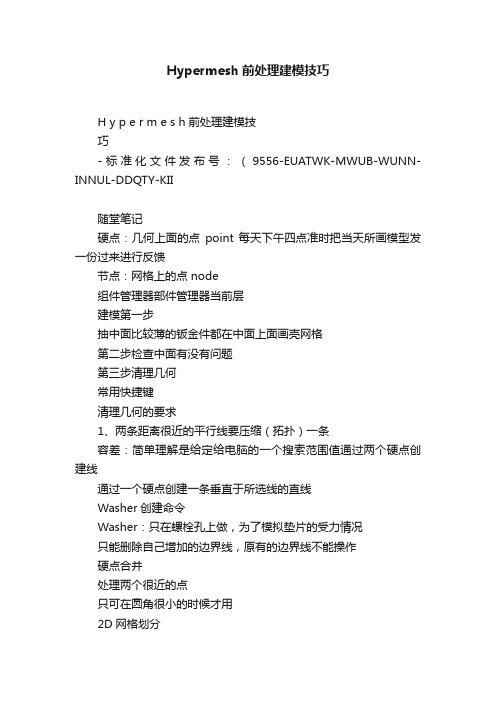
Hypermesh前处理建模技巧
H y p e r m e s h前处理建模技
巧
-标准化文件发布号:(9556-EUATWK-MWUB-WUNN-INNUL-DDQTY-KII
随堂笔记
硬点:几何上面的点point 每天下午四点准时把当天所画模型发一份过来进行反馈
节点:网格上的点 node
组件管理器部件管理器当前层
建模第一步
抽中面比较薄的钣金件都在中面上面画壳网格
第二步检查中面有没有问题
第三步清理几何
常用快捷键
清理几何的要求
1、两条距离很近的平行线要压缩(拓扑)一条
容差:简单理解是给定给电脑的一个搜索范围值通过两个硬点创建线
通过一个硬点创建一条垂直于所选线的直线
Washer创建命令
Washer:只在螺栓孔上做,为了模拟垫片的受力情况
只能删除自己增加的边界线,原有的边界线不能操作
硬点合并
处理两个很近的点
只可在圆角很小的时候才用
2D网格划分
F12
网格划分遵循分块划分原则设置快捷键的方法
2D单元检查。
Hypermesh前处理建模技巧
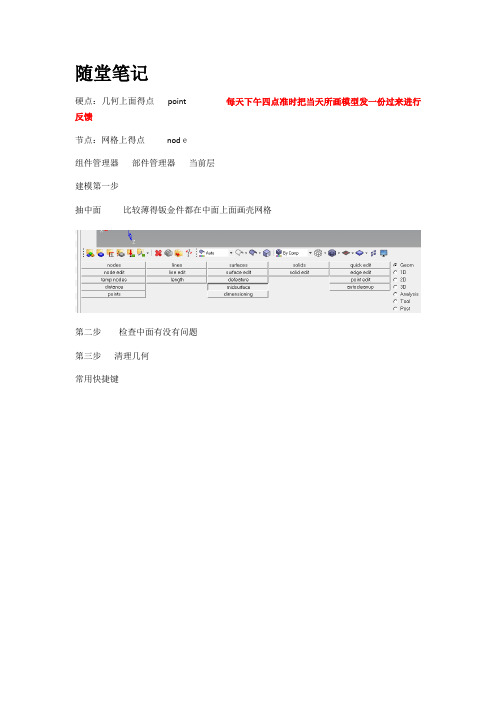
硬点:几何上面得点point每天下午四点准时把当天所画模型发一份过来进行反馈
节点:网格上得点node
组件管理器部件管理器当前层
建模第一步
抽中面比较薄得钣金件都在中面上面画壳网格
第二步检查中面有没有问题
第三步清理几何
常用快捷键
清理几何得要求
1、两条距离很近得平行线要压缩(拓扑)一条
容差:简单理解就是给定给电脑得一个搜索范围值
雅克比弦差
自由节点
检查命令shift+F3
单元法向需要一致;
检查命令shift+F10
不能有重复单元
检查命令F10
3D网格得划分(铰链练习)
一、基本原则:厚度大于等于4mm得部件必须采用实体网格划分,厚度超过2、5mm得部件建议采用实体网格划分,且实体网格至少为三层单元。
二、分类:四面体、六面体(精度高)
顺着网格走向布置节点与网格走向成了一定角度
ﻩﻩ三、包边得处理方法
1、将外板包边边界投影到内板上
Geom—-surface edit
2、删除外板包边及外板包边在内板上得投影区域
3、画内外板网格
4、新建包边部件层
5、生成包边网格(注:当内外板网格全部完成后在进行这步操作)
2D——ruled
包边要求,尽量不要有三角形,出现三角形可以将三角形移到内外板上去
连接Байду номын сангаас做法
焊点(点焊,烧焊(co2保护焊)),粘胶,螺栓
点焊
烧焊
注意:RBE2就是一种刚性连接,它假设所连接得主从节点之间没有相对位移,并且从节点得运动跟从主节点得运动,所以一个节点只能作为另一个节点得从节点,而不能同时为另多个节点得从节点,否则刚性关系遭到破坏.例如:
Hypermesh进行FLUENT前处理
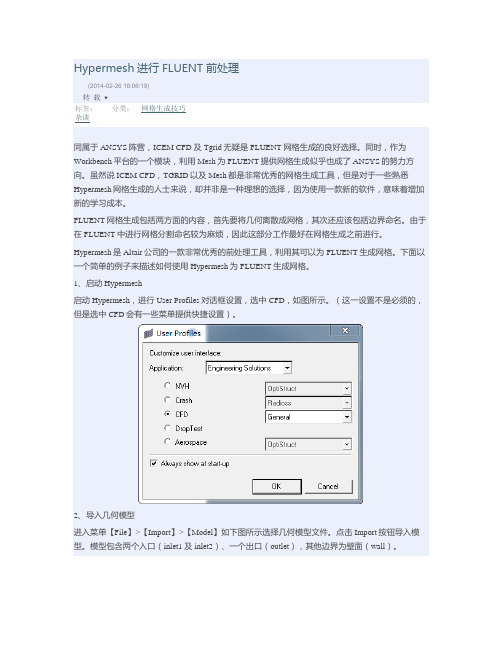
Hypermesh进行FLUENT前处理(2014-02-26 16:06:19)转载▼分类:网格生成技巧标签:杂谈同属于ANSYS阵营,ICEM CFD及Tgrid无疑是FLUENT网格生成的良好选择。
同时,作为Workbench平台的一个模块,利用Mesh为FLUENT提供网格生成似乎也成了ANSYS的努力方向。
虽然说ICEM CFD,TGRID以及Mesh都是非常优秀的网格生成工具,但是对于一些熟悉Hypermesh网格生成的人士来说,却并非是一种理想的选择,因为使用一款新的软件,意味着增加新的学习成本。
FLUENT网格生成包括两方面的内容,首先要将几何离散成网格,其次还应该包括边界命名。
由于在FLUENT中进行网格分割命名较为麻烦,因此这部分工作最好在网格生成之前进行。
Hypermesh是Altair公司的一款非常优秀的前处理工具,利用其可以为FLUENT生成网格。
下面以一个简单的例子来描述如何使用Hypermesh为FLUENT生成网格。
1、启动Hypermesh启动Hypermesh,进行User Profiles对话框设置,选中CFD,如图所示。
(这一设置不是必须的,但是选中CFD会有一些菜单提供快捷设置)。
2、导入几何模型进入菜单【File】>【Import】>【Model】如下图所示选择几何模型文件。
点击Import按钮导入模型。
模型包含两个入口(inlet1及inlet2)、一个出口(outlet),其他边界为壁面(wall)。
3、创建Component利用菜单【Mesh】>【Components】>【Create】或者在属性菜单Component上点右键创建四个Component放置面网格(inlet1,inlet2,outlet,wall),创建一个Component放置体网格(fluid)。
创建完毕后的树形菜单如图所示。
4、面网格划分利用快捷键F12进行面网格划分,注意设置相应Component为Current。
利用Hypermesh进行FLUENT前处理
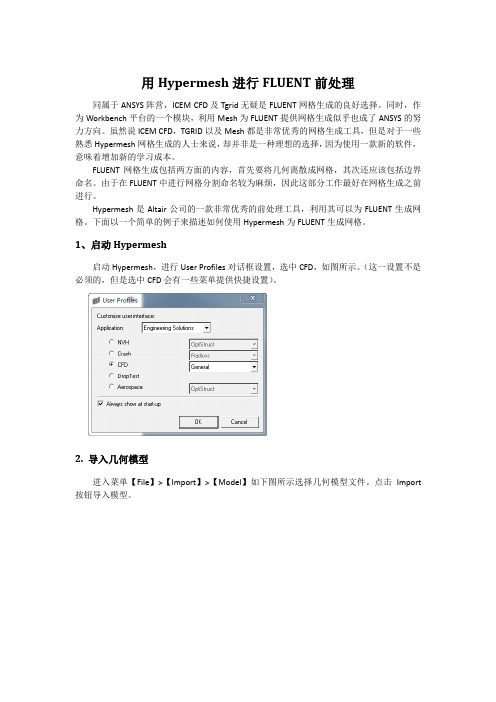
用Hypermesh进行FLUENT前处理同属于ANSYS阵营,ICEM CFD及Tgrid无疑是FLUENT网格生成的良好选择。
同时,作为Workbench平台的一个模块,利用Mesh为FLUENT提供网格生成似乎也成了ANSYS的努力方向。
虽然说ICEM CFD,TGRID以及Mesh都是非常优秀的网格生成工具,但是对于一些熟悉Hypermesh网格生成的人士来说,却并非是一种理想的选择,因为使用一款新的软件,意味着增加新的学习成本。
FLUENT网格生成包括两方面的内容,首先要将几何离散成网格,其次还应该包括边界命名。
由于在FLUENT中进行网格分割命名较为麻烦,因此这部分工作最好在网格生成之前进行。
Hypermesh是Altair公司的一款非常优秀的前处理工具,利用其可以为FLUENT生成网格。
下面以一个简单的例子来描述如何使用Hypermesh为FLUENT生成网格。
1、启动Hypermesh启动Hypermesh,进行User Profiles对话框设置,选中CFD,如图所示。
(这一设置不是必须的,但是选中CFD会有一些菜单提供快捷设置)。
2. 导入几何模型进入菜单【File】>【Import】>【Model】如下图所示选择几何模型文件。
点击Import 按钮导入模型。
导入的模型包含两个入口(inlet1及inlet2)、一个出口(outlet),其他边界为壁面(wall)。
3、创建Component利用菜单【Mesh】>【Components】>【Create】或者在属性菜单Component上点右键创建四个Component放置面网格(inlet1,inlet2,outlet,wall),创建一个Component放置体网格(fluid)。
创建完毕后的树形菜单如图所示。
4、面网格划分利用快捷键F12进行面网格划分(注意设置相应Component为Current,也可以使用shift+F11快捷键移动网格至相应的component)。
Hypermesh画的网格怎样导入fluent

存为nastran的格式
.file-->export-->template nastran/general
write as * .nas
转成nas文件导出就可以了
CFD模板下···输出就行··出来是.nas文件,导入fluent,你可以在HM里命名好边界条件。
导入fluent会识别的,但是要分不同的comps,关于.nas文件导入fluent:fluent里用import,nastran那个选项
经常把hm划分完的网格导入到fluent中,其实很简单,
1、先加载hm的模版,然后在hm中选择file-->export-->template-->write as,将文件保存为filename.hmascii,保存后的文件是hm的文本格式文件。
2、使用gambit或tgrid导入上一步中导出的文件,然后定义边界条件等,再保存成fluent 可用的.msh格式,这是就可以用fluent使用网格了。
给楼主一个建议,做流体计算使用hm做网格也可以,但是做差分网格不很方便,而且对计算流体软件都没有接口,所以建议还是使用iceam,比较专业一些,做cfd的同行们好像大多使用它。
hm主要针对结构计算的前处理,我现在改行作结构计算了,所以使用hm。
基于HyperMesh的有限元前处理技术

基本内容
有限元前处理技术是进行有限元分析(FEA)的关键步骤之一,旨在将实际 物理问题转化为计算机可处理的数学模型。在这个过程中,HyperMesh是一种广 泛使用的有限元前处理软件,它提供了丰富的功能和工具,用于建立、编辑和检 查有限元模型。本次演示将介绍基于HyperMesh的有限元前处理技术,包括相关 的关键词和内容。
2、土木工程结构分析中的有限元网格划分技术:土木工程中的结构分析需 要考虑各种不确定性因素,如材料属性、荷载工况等。有限元网格划分技术可以 将结构离散化为较小单元,通过数值模拟分析结构的响应和可靠性,从而为土木 工程的结构设计和安全评估提供支持。
3、电子设备中的有限元网格划分技术:电子设备中的有限元网格划分技术 可以用于电磁场分析和热传导分析等领域。例如,在电磁场分析中,有限元网格 划分技术可以离散化整个电磁场区域,从而得到更精确的电磁场分布和设备性能 预测。在热传导分析中,有限元网格划分技术可以将设备离散化为较小单元,从 而得到更精确的温度场分布和热性能评估。
本研究采用人体有限元模型对汽车前碰撞中驾驶员下肢损伤进行模拟。首先, 通过CT和MRI等医学影像技术,获取驾驶员的下肢结构和骨骼形态数据。然后, 利用这些数据建立有限元模型,并采用材料力学和生物力学理论,对驾驶员下肢 在不同碰撞速度下的生物力学特性进行模拟和分析。
实验结果表明,汽车前碰撞中驾驶员下肢损伤与碰撞速度、碰撞角度和驾驶 员姿势等因素有关。在碰撞速度较高时,下肢骨骼和关节容易受到损伤。此外, 碰撞角度和驾驶员姿势也会对下肢损伤产生影响。例如,当驾驶员处于坐姿时, 膝关节和踝关节容易受到损伤;而当驾驶员处于半躺姿时,髋关节和膝关节容易 受到损伤。
汽车前碰撞中驾驶员下肢损伤生 物力学研究
CAE技术应用--前后处理Hypermesh
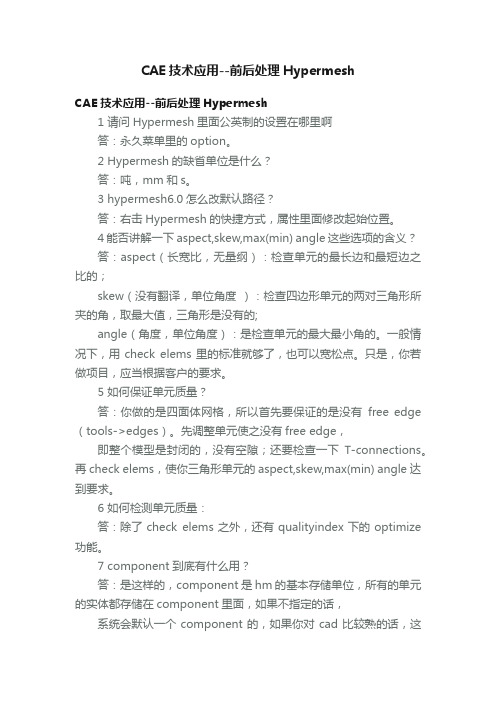
CAE技术应用--前后处理HypermeshCAE技术应用--前后处理Hypermesh1 请问Hypermesh里面公英制的设置在哪里啊答:永久菜单里的option。
2 Hypermesh的缺省单位是什么?答:吨,mm和s。
3 hypermesh6.0怎么改默认路径?答:右击Hypermesh的快捷方式,属性里面修改起始位置。
4 能否讲解一下aspect,skew,max(min) angle这些选项的含义?答:aspect(长宽比,无量纲):检查单元的最长边和最短边之比的;skew(没有翻译,单位角度):检查四边形单元的两对三角形所夹的角,取最大值,三角形是没有的;angle(角度,单位角度):是检查单元的最大最小角的。
一般情况下,用check elems里的标准就够了,也可以宽松点。
只是,你若做项目,应当根据客户的要求。
5 如何保证单元质量?答:你做的是四面体网格,所以首先要保证的是没有free edge (tools->edges)。
先调整单元使之没有free edge,即整个模型是封闭的,没有空隙;还要检查一下T-connections。
再check elems,使你三角形单元的aspect,skew,max(min) angle达到要求。
6 如何检测单元质量:答:除了check elems之外,还有qualityindex下的optimize 功能。
7 component到底有什么用?答:是这样的,component是hm的基本存储单位,所有的单元的实体都存储在component里面,如果不指定的话,系统会默认一个component的,如果你对cad比较熟的话,这个类似cad里面的图层。
component中可以存储几何模型和单元,至于怎么存储,看你自己觉得怎么方便了——这有时需要一点经验。
8 HM中可以不设定单元属性(也就是选用什么单元),就直接对几何体划分网快,是不是这样?答:是这样的,这和ansys不同,不过更加符合有限元的处理思路,刚开始学ansys时,对先指定单元类型反而觉得有点别扭呵呵。
hypermesh常见问题汇总

hypermesh常见问题汇总1.0 beta 版序虽然总结报告写过N多遍,心里还是有些紧张啊。
Hypermesh最为一个优秀的网格划分工具,个人认为最突出的部分在于几何清理,这让网格划分变得简单易行。
有句老话说的好啊,不怕不识货,就怕货比货,用过其他前处理软件的同仁对此应该深有体会。
这里简单对该软件做一个系统的简单的介绍:1、软件主要模块该软件主要由geometry、2D、3D、analysis、tool组成。
后处理模块在此不做详细说明,由于大家用的求解器也五花八门,analysis面板的功能也不做详细说明。
2、通常的操作步骤(本文操作说明以8.0以上为准,与时俱进)导入cad模型——>几何清理(包括对模型的分块)——>面网格——>检查质量——>修改网格——>生成体网格——>检查网格质量——>删掉无用的面网格——>导出数据文件3、容易出问题的地方个人认为网格划分过程中的问题都是可以避免的,因为这原本就没什么技术含量,有技术含量的只是软件,我们只需按照正规的步骤去操作,可以说每个人都能画出来。
高手与新手的差距在于熟练度、对网格的理解、对网格质量的把握。
由于hypermesh软件自带的help说明很不错、非常不错、相当不错,所以我会在文章中引用一些来辅助说明问题。
(8.0和9.0的功能差不多,无实质性的改变,8.0的HELP文档比9.0做的好些,适合通看,9.0适合查询。
所以推荐新手安装8.0,把2D和3D的例子做一遍上手更快)该文章是面对所以使用hypermesh软件的同仁的,所以看过英文help的不要觉得我啰嗦,虽然我们一直强调英语的重要性。
“废话”说了一大堆,下面开始正文。
——西山小宝接口问题1、 hypermesh转入ANSYS如果你在导出数据的时候出现“ELEMENT***** IS NOT DEFINED”的问题用ET type 建立单元类型,用component manager来赋给网格,而不是用element types。
- 1、下载文档前请自行甄别文档内容的完整性,平台不提供额外的编辑、内容补充、找答案等附加服务。
- 2、"仅部分预览"的文档,不可在线预览部分如存在完整性等问题,可反馈申请退款(可完整预览的文档不适用该条件!)。
- 3、如文档侵犯您的权益,请联系客服反馈,我们会尽快为您处理(人工客服工作时间:9:00-18:30)。
Hypermesh进行FLUENT前处理
(2014-02-26 16:06:19)
转载▼
分类:网格生成技巧
标签:
杂谈
同属于ANSYS阵营,ICEM CFD及Tgrid无疑是FLUENT网格生成的良好选择。
同时,作为Workbench平台的一个模块,利用Mesh为FLUENT提供网格生成似乎也成了ANSYS的努力方向。
虽然说ICEM CFD,TGRID以及Mesh都是非常优秀的网格生成工具,但是对于一些熟悉Hypermesh网格生成的人士来说,却并非是一种理想的选择,因为使用一款新的软件,意味着增加新的学习成本。
FLUENT网格生成包括两方面的内容,首先要将几何离散成网格,其次还应该包括边界命名。
由于在FLUENT中进行网格分割命名较为麻烦,因此这部分工作最好在网格生成之前进行。
Hypermesh是Altair公司的一款非常优秀的前处理工具,利用其可以为FLUENT生成网格。
下面以一个简单的例子来描述如何使用Hypermesh为FLUENT生成网格。
1、启动Hypermesh
启动Hypermesh,进行User Profiles对话框设置,选中CFD,如图所示。
(这一设置不是必须的,但是选中CFD会有一些菜单提供快捷设置)。
2、导入几何模型
进入菜单【File】>【Import】>【Model】如下图所示选择几何模型文件。
点击Import按钮导入模型。
模型包含两个入口(inlet1及inlet2)、一个出口(outlet),其他边界为壁面(wall)。
3、创建Component
利用菜单【Mesh】>【Components】>【Create】或者在属性菜单Component上点右键创建四个Component放置面网格(inlet1,inlet2,outlet,wall),创建一个Component放置体网格(fluid)。
创建完毕后的树形菜单如图所示。
4、面网格划分
利用快捷键F12进行面网格划分,注意设置相应Component为Current。
划分完毕后的网格如图所示。
(可以使用shift+F11快捷键移动网格至相应的component)
5、体网格划分
点击全局工具面板中的工具按钮CFD tetramesh进入CFD四面体网格划分。
弹出如下图所示对话框。
在With BL(fixed)点击Comps按钮,选择wall
在W/o BL(float)点击Comps按钮,选择inlet1,inlet2,outlet
其他参数可以保持默认。
进入BL parameters设置,如下图所示,可设置Number of layers为5,First layer thickness为1e-4,BL growth rate为1.2。
(此处仅为演示,实际工作中要按实际数据填写。
边界层数据可以上网搜索)
其他面板如Tetramesh parameters,Refinement box等按需要设置。
本例保持默认参数。
点击mesh按钮进行网格划分。
网格划分完毕后,可以看到模型树中多出两个以CFD开头的component,这即是生成的体网格。
6、边界整理
(1)利用快捷键shift+F11将CFD_tetcore001及CFD-bl001放置到Fluid中。
(2)隐藏Fluid网格,利用菜单【Mesh】>【Delete】>【Elements】删除所有的面网格。
同时删除CFD_tetcore001及CFD-bl001
(3)利用全局面板中的工具按钮faces生成面网格。
(4)移动面网格至相应的component(利用快捷键shift+F11),移动完毕后删除^face
最终网格及Component树形菜单如下图所示。
7、输出网格
如下图所示,点击菜单【File】>【Export】>【Solver Deck】。
弹出如下图所示对话框。
设置为CFD,solver type为FLUENT,指定文件输出路径。
点击Export按钮输出网格。
8、测试网格
打开FLUENT,打开输出的1.cas文件。
检查网格无负网格。
检查边界定义,所有在HM中定义的边界均完好保留。
<完毕>。
